Bagaimana cara merekam layar hp Samsung A12? Kamu bisa membaca artikel ini untuk mengetahui cara merekam layar hp Samsung A12. Apa saja yang harus dilakukan dan bagaimana langkah-langkahnya?
Samsung merupakan salah satu merek hp yang berasal dari Korea Selatan. Setiap tahunnya, Samsung selalu membuat hp dengan inovasi-inovasi baru yang menarik dari segi tampilan dan juga fitur yang memudahkan penggunanya. Sehingga Samsung menjadi salah satu merek hp yang juga banyak digunakan di berbagai dunia,
Salah satu tipe hp Samsung yang cukup terkenal adalah Samsung A12. Hp tipe ini pertama kali dikenalkan di Indonesia pada Desember 2020. Samsung juga memberikan cukup banyak keunggulan di hp tipe A12 ini, seperti menggunakan prosesor Exynos 850, baterai 5000 mAh yang tahan lama, juga dilengkapi dengan fast charging.
Selain itu, Samsung A12 ini didukung dengan quad camera di bagian belakang, dengan masing-masingsensor wide angle 48MP, ultra wide 5 MP, macro 2 MP, dan bokeh 2 MP. Untukmu yang suka berswafoto, kamera depan hp ini memiliki 8 MP yang tentunya bisa diandalkan. Dan masih banyak lagi keunggulan dari hp ini.
Bagi kamu pengguna hp Samsung A12, kamu tidak perlu khawatir mengenai fitur perekam layar. Karena Samsung sudah melengkapi hp tipe ini dengan fitur perekam layar bawaan. Jadi, kamu tidak perlu lagi repot untuk mengunduh aplikasi tambahan.
Tetapi, banyak juga pengguna hp Samsung ini yang masih belum mengetahui cara merekam layar dengan menggunakan fitur tersebut. Namun, selain menggunakan fitur bawaan, kamu juga bisa menggunakan cara lain, yaitu menggunakan aplikasi yang bisa kamu unduh di Google Play Store.
Cara Merekam Layar Hp Samsung A12
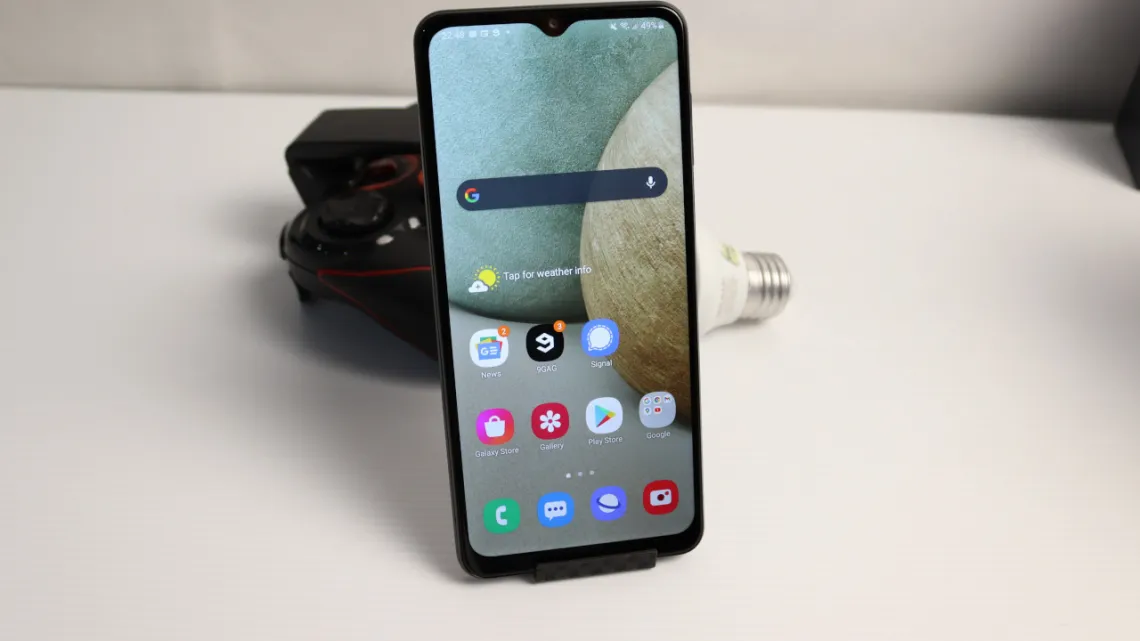
Berikut akan mimin jelaskan cara merekam layar hp Samsung A12 yang bisa kamu lakukan dengan beberapa metode yang sudah mimin rangkum dengan mudah langkah-langkahnya.
Sehingga kamu bisa merekam layar saat bermain game, membuat tutorial, dan lain sebagainya. Nah, kamu bisa memilih metode yang menurutmu paling mudah.
Cara Merekam Layar Hp Samsung A12 Menggunakan Fitur Perekam Layar Bawaan
Cara pertama yang bisa kamu lakukan untuk merekam layar di hp Samsung A12 adalah dengan menggunakan fitur perekam layar bawaan yang bisa kamu gunakan tanpa kamu harus mengunduh aplikasi tambahan.
Fitur perekam layar bawaan di hp Samsung A12 ini sudah mendukung fitur untuk merekam layar dengan suara atau tanpa suara. Sehingga bisa memudahkanmu ketika ingin merekam layar sesuai kebutuhanmu, baik menggunakan suara atau tanpa menggunakan suara.
Nah, bagi kamu pengguna hp Samsung A12 ini, silakan ikuti langkah-langkah di bawah ini untuk merekam layar menggunakan fitur perekam layar bawaan.
Perekam Layar ini berada di Panel Cepat atau yang biasa kita lihat saat membuka Status Bar. Namun, jika di Panel Cepat di hp mu belum terdapat ikon Perekam Layar, maka kamu harus menambahkannya terlebih dahulu. Berikut langkah untuk menambahkan Perekam Layar ke Panel Cepat.
- Pada menu Panel Cepat, klik Lainnya dengan ikon titik tiga di pojok kanan atas
- Kemudian akan muncul Opsi, pilih Edit Tombol
- Cari ikon perekam layar pada bagian tombol yang tersedia
- Lalu sentuh dan tahan Perekam Layar untuk memindahkannya
- Seret dan lepaskan Perekam Layar ke Menu Panel Cepat, lalu klik Selesai
Namun, jika di Panel Cepat mu sudah terdapat Perekam Layar, kamu bisa skip langkah-langkah di atas dan langsung ke langkah-langkah di bawah ini.
- Buka Panel Cepat dengan cara mengusap layar dari atas ke bawah dan nantinya akan tampil menu
- Cari dan klik ikon yang bertuliskan Perekam Layar yang adan di menu panel cepat
- Kemudian, pilih opsi Pengaturan Suara dengan memilih Tanpa Suara, Suara Media, atau Suara Media dan mikrofon
- Lalu, klik Mulai Merekam
- Kamu akan mengetahui rekaman sudah dimulai jika sudah muncul hitungan mundur
- Panel kontrol Perekam Layar akan muncul di sudut kanan atas
- Proses rekaman pun dimulai
Jika dalam proses rekaman kamu ingin menulis atau menggambar pada layar, maka klik ikon Pensil. Sementara jika ingin merekam layar dengan overlay video diri kamu sendiri, maka klik ikon Orang.
Apabila kamu sudah selesai merekam, kamu bisa menghentikannya dengan menekan tombol Stop. Video hasil rekamanmu akan otomatis tersimpan di galerimu.
Cara Merekam Layar Hp Samsung A12 Menggunakan Game Launcher
Cara kedua yang bisa kamu lakukan untuk merekam layar di hp Samsung A12 mu adalah dengan menggunakan Game Launcher. Fitur ini juga merupakan fitur bawaan Samsung. Jadi, jika kamu membeli hp ini, Game Launcher sudah tersedia dan terpasang sehingga kamu tinggal menggunakannya.
Selain untuk merekam layar, fitur ini juga memiliki keunggulan lain, yiatu untuk screenshoot, mengunci tombol Recents dan Back, menonaktifkan notifikasi hp, dan lain-lain. Juga mendukung aplikasi lain, seperti Spotify, Webtoon, iflix, dan lain sebagainya.
Berikut cara merekam layar di Samsung A12 dengan menggunakan Game Launcher.
- Buka aplikasi Game Launcher
- Pilih aplikasi apa yang nantinya akan kamu rekam, jika belum masuk ke daftar silakan tambahkan. Cara menambahkannya dengan klik ikon titik tiga dan klik Tambah Aplikasi
- Buka aplikasi yang ingin kamu rekam melalui Game Launcher
- Lalu, klik ikon yang berwarna oren pada layar yang kemudian muncul opsi dan klik Rekam
- Rekaman layar pun sudah proses merekam
Nah, jika kamu sudah selesai merekam, kamu tinggal usap Panel Cepat dengan cara mengusap dari atas ke bawah dan klik Hentikan Perekaman. Proses rekaman pun selesai dan kamu bisa melihat hasilnya di galeri hp mu.
Cara Merekam Layar Hp Samsung A12 Menggunakan Aplikasi Mobizen Screen Recorder
Cara selanjutnya selain menggunakan fitur perekam layar bawaan dan game launcher, kamu juga bisa menggunakan aplikasi perekam layar tambahan yang bisa kamu unduh di Google Play Store, yaitu dengan menggunakan aplikasi Mobizen Screen Recorder.
Sebenarya ada berbagai macam aplikasi selain Mobizen Screen Recorder yang bisa kamu gunakan untuk merekam layar di hp Samsung A12, seperti AZ Recorder, X Recorder, Super Screen Recorder, dan masih banyak lagi.
Namun mimin hanya akan menjelaskan langkah-langkah merekam layar menggunakan Mobizen Screen Recorder. Berikut langkah-langkahnya.
- Unduh Aplikasi Mobizen Screen Recorder-Record, Capture, Edit di Google Play Store
- Instal dan setujui semua perizinan apabila diperlukan
- Kemudian buka aplikasi tersebut
- Lalu, ikuti panduan yang muncul di layar untuk mengatur pengaturan aplikasi Mobizen. Jika sudah, ikon “m” yang melayang akan muncul di bagian kanan layar ketika aplikasi diaktifkan
- Sentuh ikon “m” dan menu Mobizen akan terbuka
- Sentuh tombol Rekam dan pesan konfirmasi akan muncul untuk memberitahukan bahwan layar akan mulai merekam (Jika kamu pertama kali menggunakan aplikais ini, kamu harus mengetuk tombol Allow ketika aplikasi meminta izin merekam layar dan menyimpan hasil rekaman ke galeri)
- Klik tombol Start Now, rekaman dimulai setelah hitungan mundur
- Jika sudah selesai merekam, klik Berhentikan Rekaman
Apabila sudah selesai, maka kamu bisa melihat hasil videonya di aplikasi tersebut dengan menekan tombol Watch dan jika tidak ingin menonton video tersebut tekan tombol Close, serta jika video tersebut tidak ingin kamu simpan, tekan tombol Delete.
Kesimpulan
Nah itulah beberapa cara merekam layar hp Samsung A12 yang sudah mimin jelaskan dengan langkah-langkah yang mudah, yaitu dengan fitur perekam layar bawaan, dengan game launcher, atau dengan aplikasi tambahan. Pilihlah cara yang menurutmu paling mudah. Selamat mencoba.





